Как убрать рекламу на Youtube
Привет, на связи Игорь Зуевич. Рекламы в интернете в последнее время становится слишком много, поэтому часто пользователи ищут способ избавиться от нее насовсем. Ютуб очень популярный видеохостинг, на котором для просмотра видео приходится терпеть появляющиеся короткие видео-ролики рекламного характера. Чтобы этого избежать существует несколько способов, которые не
1. Выключаем рекламу
Необычное решение самого видеохостинга Ютуб заключается в том, что можно выключить любую рекламу в ручном режиме. Это сделано не только для удобства пользователей, ведь компания таким образом может проводить аналитику — собирая информацию о посещениях, поведении аудитории в разрезе связи с показом видео-рекламы. Поэтому для отключения нужно изменить куки в несколько этапов:
Зайти на сайт.
Для таких браузеров, как Сhrome, Opera, использовать сочетание клавиш “Ctrl+Shift+J”.
Немного другая команда потребуется для Firefox, а именно кнопка J меняется на K и используется в сочетании с “Ctrl+Shift”.
Для последних версий Internet Explorer все гораздо проще. Нажав F12 необходимо перейти в “Console”.
Затем достаточно скопировать и вставить в нее текст
document.cookie=»VISITOR_INFO1_LIVE=oKckVSqvaGw; path=/; domain=.youtube.com«;window.location.reload().
После чего нажать для подтверждения “Enter”.
После этого никаких рекламных роликов больше не будет и можно спокойно наслаждаться просмотром видео на Youtube.
2. Использование специальных расширений для браузера
Если предыдущий способ вдруг не сработал, то можно попробовать установку специальных расширений, которые направлены на устранение рекламы со всех сайтов, а не только ютуб.
Самое распространенное и известное из всех — Adblock. Работает оно бесплатно и эффективно борется с рекламой, правда на некоторых сайтах требуется его отключать для просмотра контента, но ютуб к ним не относится. К тому же, подходит Адблок для всех браузеров и работает не только для Windows, но и для ОС Mac.
Для его установки потребуется зайти на официальный сайт и скачать его.
Обычно система сама определяет браузер пользователя, но можно указать его самостоятельно. Также можно скачать приложение на телефон или другой девайс. После установки понадобится добавить расширение.
Если страница уже была открыта до установки, то отключение рекламы активируется нажатием клавиши F5.
Но Adblock не устраняет всю рекламу, остается ее незначительное количество. Она включает ту, которая считается ненавязчивой. Ее устранение возможно в версии Adblock Plus. В настройках расширения нужно убрать галочку с кнопки, разрешающей показ ненавязчивой рекламы. Есть и другие программы с подобными функциями — AdGuard, Adwcleaner и др.
3. Выключение рекламы при помощи hosts
Не самый простой, но очень надежный метод устранения рекламы — изменение файла hosts в ручном режиме. Такой метод поможет навсегда обезопасить себя от рекламы на любом ресурсе, но далее речь пойдет конкретно о Ютуб.
Файл hosts обычно находится в папке windows в двух разных местах:
- Нужно зайти в папку system32, затем выбрать drivers, потом etc и открыть документ hosts
- Или выбираем папку SysWOW64, а далее путь проходим тот же.
Открыв документ в определенном месте вставляем текст, как указано на картинке. После чего сохраняем то, что отредактировали, и забываем о любой рекламе в ютуб.
Есть и другие методы устранения надоедливых видео-роликов на хостинге. Однако, вышеперечисленных будет достаточно, к тому же они весьма просты и не требуют особых навыков и затрат времени.
Текст:
255.255.255.255 pagead2.googlesyndication.com
255.255.255.255 googleads.g.doubleclick.net
255.255.255.255 ad.adriver.ru
255.255.255.255 pink.habralab.ru
255.255.255.255 www.google–analytics.com
255.255.255.255 ssl.google–analytics.com
Как видите, если вы уже знаете о том, что многие видео, размещенные на YouTube, воспроизводятся с рекламой, чтобы обеспечить их владельцам дополнительный доход, то можно не смотреть на надоедливую рекламу, особенно если вам совсем не интересно. Воспользуйтесь способами убрать рекламу на Youtube. Действовать лучше сообща и вместе с теми людьми, у которых уже есть опыт и результаты. Приходите в наши программы, заодно и заработаете больше!
С Вами,
— Игорь Зуевич.
Обязательно скачайте:
Контент-План (календарь постов) для публикаций в Instagram
Бесплатный Курс — Как Настроить Рекламу в Instagram
ЧИТАТЬ в Telegram
Если следующие 5 минут вы можете инвестировать в самообразование, то переходите по ссылке и читайте следующую нашу статью: Как создать плейлисты на YouTube? Детальная инструкция
Источник: http://zen.yandex.ru/media/igorzuevich/kak-ubrat-reklamu-na-youtube-3-prostyh-sposoba-5eb30c687fd7746232c0f420
Все методы — Платные и Бесплатные
Вариант 1 — универсальный
Прежде чем погружаться в изучение блокировщиков, настроек браузеров, API и VPN, стоит остановить свое внимание на вполне легальном и очень удобном способе – YouTube Premium.

Единственный довод противников такой подписки – это необходимость платить деньги. Но ее стоимость вполне оправдана всеми плюсами:
- никаких коммерческих объявлений (кроме тех, что блогеры сами снимают в составе своих роликов);
- дополнительные сервисы youtube music и google music;
- доступ к платным фильмам и сериалам;
- сохранение плейлистов и просмотр в оффлайне;
- воспроизведение музыки при выключенном экране.
Все эти плюшки можно опробовать за первый бесплатный месяц, далее подписка стоит 199 рублей ежемесячно. Стоимость вполне оправдывает полученный результат.
Если вас достала реклама в ютубе, но вы твердо решили не тратиться на подписки и не знаете как убрать ее, читайте этот обзор.
Источник: http://7youtube.ru/others-on-youtube/no-ads77.html
Зачем нужна реклама?
Читайте также: 20 способов как скачать видео с YouTube (Ютуба) по ссылке: Бесплатные онлайн и оффлайн приложения для Windows, MacOs, Android и iOS
Учитывая большое количество посетителей видеохостинга, реклама на YouTube является мощным способом продвижения. Поэтому рекламирование своего продукта или услуги дает хорошие результаты, особенно учитывая видеоформат, который воспринимается зрителем лучше, чем текстовая или аудиореклама.

Учитывая масштабы YouTube, это самая крупная рекламная площадка мира
Реклама на Ютубе позволяет ориентироваться на определенную аудиторию, просматривающую конкретного автора, либо следящую за тематикой.
Для видеохостинга реклама является еще и средством заработка, ведь за ее размещение рекламодатель платит определенные средства. Авторы, в чьих роликах показывается продвигающий контент, получают вознаграждение за просмотры, и показ рекламы становится взаимовыгодным.
Зрители же могут узнать с помощью такого продвижения о новых брендах или выгодных условиях, но в большинстве случаев посторонний контент раздражает пользователей.
Источник: http://geekhacker.ru/kak-ubrat-reklamu-v-youtube/
Как пропустить рекламные ролики
Существуют пользователи, которые откровенно признаются в том, что лишь поверхностно владеют компьютерными навыками, поэтому они с особой опаской относятся к рекомендациям что-то самостоятельно установить, внедрить, удалить или убрать.
Для таких людей подойдут советы, воспользовавшись которыми, можно достаточно просто отключить рекламу на YouTube.
Как просмотреть видео, минуя рекламные показы
Любое видео, которое находится на канале YouTube, запускается не сразу, ему обязательно предшествует небольшой рекламный ролик. К сожалению, просмотрев такой ролик, нет гарантии того, что при просмотре навязчивая реклама не появится вновь.
Запуская видео, пользователь обнаруживает секундомер, указывающий на количество времени, в течение которого приходится смотреть рекламный ролик. По истечении времени появляется надпись «Пропустить рекламу», нажав на которую, можно сразу перейти к просмотру видео.
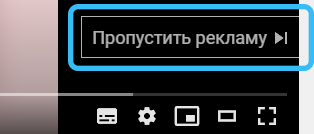
Но даже эти несколько секунд в начале каждого видео вызывают раздражение, особенно если приходится пересматривать подряд несколько видеосюжетов.
Обновление страницы
Чтобы избежать пустой траты времени, рекомендуется нажать клавишу F5 или обновить страницу нажатием круглой стрелки рядом с адресной строкой. После таких несложных хитростей видео запускается уже без рекламы.
Всплывающие рекламные блоки, которые способны закрыть часть видео, можно убрать, нажав всего лишь на крестик небольшого размера. Этот крестик легко можно обнаружить в правом углу верхней части рекламного блока.

Перемотка в конец, затем повтор видеоролика
Другой простой способ избавления от рекламных видеовставок предполагает перемотать ролик в конец его воспроизведения, после чего можно возобновить просмотр видео, но уже без рекламы, нажатием кнопки повтора.
К сожалению, воспользовавшись такими рекомендациями, избавиться навсегда от рекламного контента невозможно. Для того чтобы отключить рекламу на YouTube навсегда, следует прибегнуть к небольшим программным хитростям.
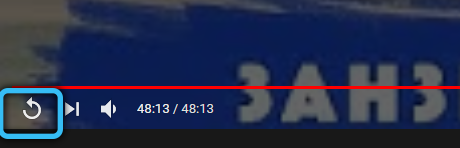
Источник: http://nastroyvse.ru/programs/review/kak-udalit-reklamu-youtube.html
Автоматический пропуск рекламных вставок в приложении YouTube
- В решении озвученной задачи нам поможет бесплатное приложение «Auto Skip Ads Pro», которое, как и полагается, размещено в Google Play.


Давайте посмотрим, как описывает приложение сам разработчик:
- Это приложение поможет вам полностью автоматически пропустить рекламу в приложении YouTube, когда такая возможность становится возможной (после примерно 4 ~ 6 секунд).
- Приложение автоматически отключает звук при проигрывании рекламной вставки, а потом его снова включает, когда реклама пропускается и продолжается проигрывание видео.
- В приложении можно визуально наглядно увидеть, сколько всего было пропущено рекламы, в какие дни и т.д. Отображается всё наглядно в виде диаграммы.
- Приложение бережно относится к ресурсам смартфона, работает в фоне, выполняя свои обязанности.
- Установив его на свой смартфон, потребуется небольшая донастройка, а именно будет открыто окно Спец. Возможностей (доступность) и в службах необходимо включить возможность работы данного приложения.
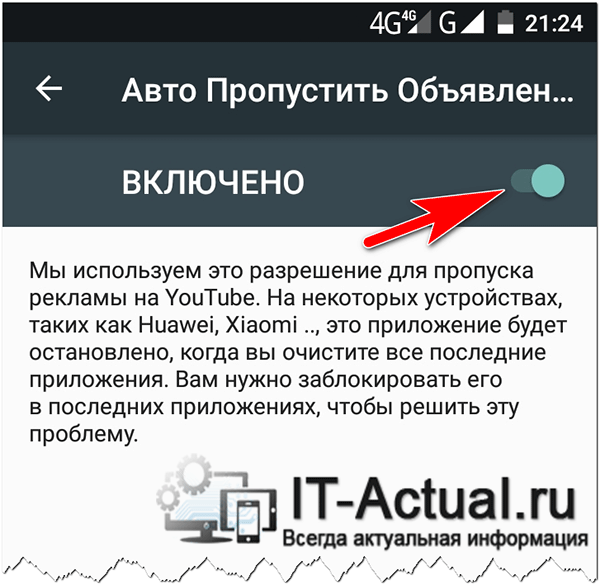
- Всё, приложение после установки уже работает в фоне. Единственное, необходимо открыть его и проверить, чтобы переключатель у пункта Отключить звук, когда есть реклама был во включённом состоянии.
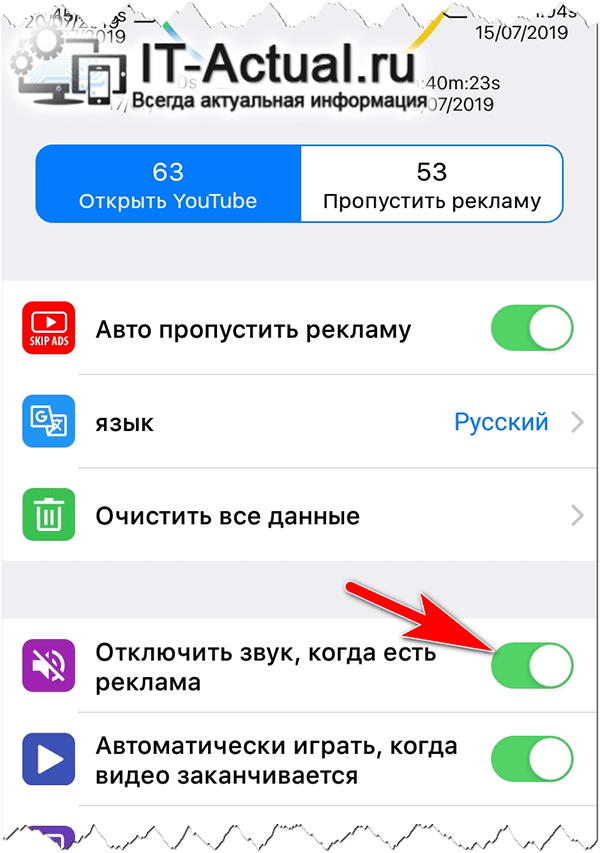
Источник: http://it-actual.ru/propusk-reklamy-v-youtube.html
Как отключить рекламу на компьютере (ноутбуке)
На сегодняшний день существует четыреосновных способа отключения рекламы на ПК или ноутбуке:
- В первую очередь следует проверить свой ПК на наличие вредоносных программ. Если их наличие подтвердилось, следующим шагом станет удаление обнаруженных программ через «Панель управления»;
- Второй способ – это применение специальных программ, которые путем сканирования и зачистки ПК освобождают его от вредных файлов, в том числе, и от проплаченного контента;
- Далее можно воспользоваться методом сброса настроек браузера. Для Chrome активация данного процесса пойдет через главное меню и пункт «Дополнительные настройки». Для Fire Fox путь отличается: «Главное меню», «Справка», «Информация для решения проблем». Далее нам необходим раздел «Наладка Fire Fox» и «Очистить Fire Fox»;
- Очень часто проблема заключается в наличии вирусной программы, которая прописана в адресной строке вашего браузера. В таком случае, лучшее решение – это удаление адреса вирусной программы. В первую очередь, нужно кликнуть на ярлык браузера правой кнопкой мыши и выбрать пункт «Свойства». Выберите в функциональном окне «Объект» и протяните курсор максимально вправо – вам необходимо отследить адрес вирусной программы (вы увидите начало адреса http).
Существует несколько других способовотключения рекламы, но они либо устарели и не дают должного результата, либоочень трудоемкие и требуют знаний программного кода.
Источник: http://my-busines.ru/useful/kak-otkljuchit-ili-ubrat-reklamu-na-jutube-kompjutere-android-ios-jandeks-firefox-google-chrome
Как убрать рекламу на YouTube на своем канале?
А что делать с рекламой на своем канале, если вам хочется ее убрать. Может хотеться по разным причинам. Хоть и нелепым. Например, вы не хотите больше зарабатывать и вы хотите отключить рекламу. Странное желание, но вполне реальное.
Проделайте следующие действия и вы отключите рекламу в своих роликах. Это необходимо сделать в настройках вашего аккаунта, вашего канала.
1. Зайдите в свой канал на youtube. Затем в правом верхнем углу нажмите на значок канала и выберете — творческая студия.
2. Найдите и нажмите на вкладку — Дополнительно, раздела — Канал и уберите галочку, которая стоит под надписью — Разрешать показ рекламы рядом с моими видео.
После того, как вы снимите галочку, в ваших видео, на вашем канале больше не будет показываться реклама. Также можно проделать и наоборот. Если вдруг в будущем захотите снова зарабатывать на рекламе, нужно просто повторить процедуру и поставить галочку под нужной надписью о показе рекламы.
Источник: http://youtube-lessons.ru/stati/kak-ubrat-reklamu-v-youtube/
Как отключить на телефоне Андроид и iOS
Пути избавления от всплывающей рекламы различные, они зависят от места расположения ненужного контента и причины его появления. Рассмотрим все случаи:
- отключаем на экране блокировки. Причина появления – это подписка на уведомления различных сайтов. Зайдите в ваш браузер и найдите раздел «Настройки сайтов», а далее «Уведомления». Вниманию пользователя будет открыто окно со списком сайтов, от которых вы получаете уведомления. Далее нужно выбрать тот сайт, уведомления от которого вам мешают, и нажать «Очистить и сбросить»;
- иногда реклама появляется в любое время, поверх экрана блокировки и даже во время зарядки телефона. В данном случае, можно с уверенностью говорить о наличии вредоносных программ. Процесс очистки достаточно трудоемкий, но оправдывает себя. В Play Маркет можно скачать одно из приложений, так называемых, детекторов объявлений, и активировать их. Основная задача подобных программ – выявить, какое приложение на телефоне является источником всплывающей рекламы, и дальнейшее их отключение.
Для телефонов iOS инструкция будет отличаться:
- на телефоне необходимо войти в раздел «Настройки», далее «Телефон», «SIM-программы». Находим все приложения, которые указывают на источник;
- также необходимо зайти в личный кабинет своего оператора и отключить все push-уведомления.
Если же все действия не принесли результата,следует обратиться в сервисный центр за специализированной помощью.
Источник: http://my-busines.ru/useful/kak-otkljuchit-ili-ubrat-reklamu-na-jutube-kompjutere-android-ios-jandeks-firefox-google-chrome
Интерфейс и возможности
В целом приложение выполнено по той же схеме, что и официальное. Конечно, некоторые функции будут вам недоступны. В частности, некоторые пользователи жалуются на отсутствие возможности ставить лайки или дизлайки. Безусловно, это – потеря, ведь иногда так хочется поощрить автора или же наоборот – выразить несогласие с его позицией. Но такова плата за отсутствие рекламы! Так что, если вам важно ставить лайки и общаться в комментариях, то для этого можно использовать, например, веб-версию. Ну а через приложение удобно просто смотреть ролики.
Тем не менее, вы можете авторизоваться и получить дополнительные возможности. В частности, тут вы сможете найти ленту с видео из ваших подписок и список избранного. Таким образом, вам не придется по-новой подбирать интересующие вас темы – просто авторизуйтесь через привычный YouTube-аккаунт и смотрите любимых авторов без рекламы.
Всего же в приложении четыре вкладки. Первая – это главная страница. Тут просто собираются наиболее актуальные по мнению сервиса видео. Пока вы не авторизовались, эти видео могут никак не соотноситься с вашими предпочтениями. Однако, после авторизации начнет работать алгоритм, который постарается найти наиболее интересующие вас видеоролики.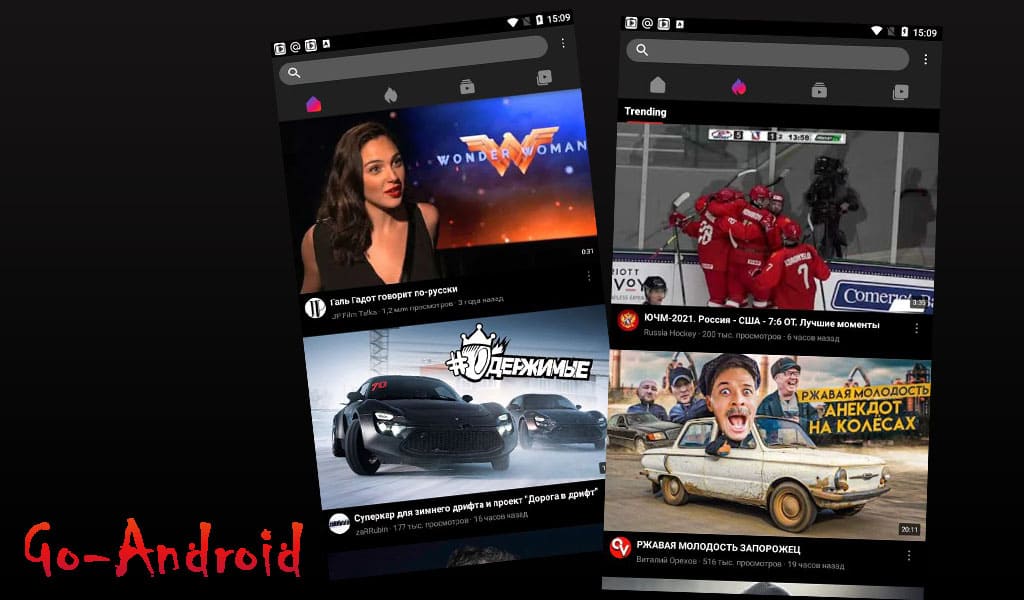
Во второй вкладки можно найти трендовые видео. Они поделены по различным категориям и тематикам. Сюда попадают те ролики, которые стремительно набирают популярность и интересуют пользователей именно в данный момент. Попадание в такой раздел существенно помогает продвижению видео, ведь в раздел заходит множество пользователей. Однако, это вовсе не означает, что тут вы найдете исключительно хорошие вещи.
Оставишиеся две вкладки уже связаны именно с вашими подписками и действиями. В одной из них вы найдете список новых видео от каналов, на которые вы подписаны. Сюда удобно заходить в поисках новинок. Другая же вкладка отображает список избранного – сюда вы можете добавлять ролики по своему усмотрению.
Источник: http://go-android.ru/youtube-vanced/
Отключение рекламы на Android и iOS
Работа блокировщиков на мобильных устройствах ничем не отличается от компьютерных версий.
- Зайти во встроенный магазин приложений.
- Ввести в строку поиска «Adblock Plus».
- Установить первое приложение в списке.
- Для iOS перейти в «Настройки», «Safari», «Блокировщик содержимого».
- Напротив «Adblock Plus» передвинуть ползунок в зеленое положение.
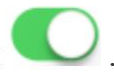
- На обеих системах Youtube, запущенный через браузер, не будет продвигать товары и услуги в любом виде.
Смотрите, какие еще есть расширения для блокировки рекламы на Ютубе, в статье “Очищаем Ютуб от рекламы”
Баннеры и объявления в официальном приложении заглушаются только с помощью официальной подписки Youtube Premium.
А что делать, если Adblock не блокирует рекламу на Ютубе, читайте в статье по ссылке.
Источник: http://smmx.ru/youtube/using/kak-otklyuchit-reklamu-na-yutube.html
Инструкция по установке
Использовать технологию в веб-версии сервиса не получится. Однако, вы можете установить эмулятор, и уже через него смотреть видео с Ютую без рекламы. Приведем подробную инструкцию.
Первым делом скачайте эмулятор. Есть несколько ведущих программ такого рода: Bluestacks, Nox; догоняет их китайский Memu. Сюда же относится и LDPlayer, скачать который можно по ссылке в нижней части этой страницы. Она ведет на официальный сайт проекта, что гарантирует полную безопасность скачиваемого файла.
Сохраните файл и запустите его, проведите установку эмулятора. После этого действуйте по следующей схеме:
- запустите LDPlayer;
- войдите через него в Play Market – вы найдете магазин в папке Приложения системы;
- авторизуйтесь при помощи Google-аккаунта – можно использовать тот же, через который вы будете входить на YouTube;
- найдите YouTube Vanced при помощи строки поиска – сервис носит название Vanced Kit;
- перейдите на страничку приложения и установите его.

В итоге на рабочем столе эмулятора появится ярлык, кликом по которому вы всегда сможете зайти на Ютюб и начать смотреть его без рекламы!
Источник: http://go-android.ru/youtube-vanced/
Установка аддона
В первую очередь необходимо будет определиться с продуктом, которым вы хотите воспользоваться. Не стоит использовать сразу несколько блокирующих программ, очень часто они программно конфликтуют между собой, так что загрузка страниц замедляется, баннеры удаляются неправильно, возникают некорректные ошибки и многое другое.
После этого копируете название программы и переходите в магазин приложений:
- в Гугл Хром: «Меню», далее «Настройки», выбираете «Расширения» и «Ещё расширения»;
- для Фаерфокс: необходимо зайти на ресурс — addons.mozilla.org/ru/firefox;
- на Опере: в «Меню» выбираете «Расширения» и «Загрузить расширения».
В строку поиска магазина приложений вставляете копию наименования аддона (AdBlock), кликаете «Enter». На странице расширений находите ссылку «Установить…» (может стоять «Добавить… », все зависит от используемого ресурса). Если для загрузки используете официальный сайт разработчика дополнения, во время открытия странички он сам определит ваш браузер, об этом я уже упоминал.
Источник: http://it-tehnik.ru/software/video/no-youtube-ads.html
Похожие приложения
- YouTube – официальное приложение.
- YouTube Music – музыкальный сервис.
- Тик Ток – короткие ролики от пользователей со всего света.
Источник: http://go-android.ru/youtube-vanced/
Интересные фишки программы
Главная особенность приложения заключается в том, что оно может быть использовано как для просмотра контента, так и для его загрузки на хостинг. Также программа совершенно бесплатная и при этом открывает пользователям абсолютно весь функционал. С YouTube можно как весело провести время, так и заработать денег.
Источник: http://play-market-windows.ru/servisyi/youtube-na-kompyuter-besplatno.html




